最新整理好用的无线鼠标推荐
RAZER BASILISK ULTIMATE遊戲滑鼠使用指南说明书
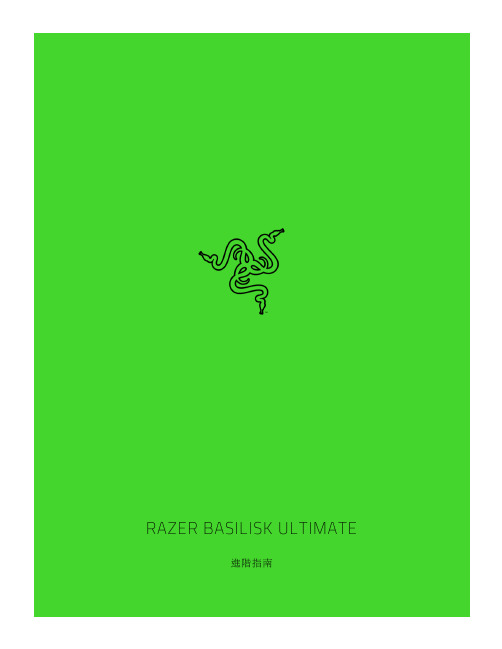
進階指南來瞧瞧這款採用超高速無線技術,提供專業級效能水準的遊戲滑鼠。
20,000 DPI 解析度能夠提供極高的追蹤精準度,光學滑鼠按鍵軸能夠提供光速般的觸發速度,且最長可連續使用 70 個小時。
目录1. 內含 (3)2. 使用需求 (4)3. 註冊即可獲得保固 (5)4. 技術規格 (6)5. 開始使用 (7)6. 設定你的 RAZER BASILISK ULTIMATE (12)7. 安全與維護 (28)8. 法律條文 (30)1. 內含RAZER BASILISK ULTIMATE滑鼠左鍵滑鼠右鍵滾輪DPI 分段調升DPI 分段調降多功能按鍵模塊滑鼠按鍵 5滑鼠按鍵 4 Ultraslick 滑鼠腳滾輪阻力調整鈕Razer™ Focus+ 20,000 DPI 光學感測器設定檔指示燈設定檔切換鍵電源開關無線 USB 傳輸器收納槽無線 USB 傳輸器充電線Razer Chroma™ Mouse Charging Dock預設 DPI 分段如下:800、1800、4000、9000 和 20000。
你可以使用 Razer Synapse 3 自訂DPI 分段。
2. 使用需求產品需求▪具一個閒置 USB 連接埠的 PCRAZER SYNAPSE 需求▪Windows®7 64位元(或更新版本)▪網際網路連線▪500 MB 的可用硬碟空間3. 註冊即可獲得保固你不僅擁有一台超棒的裝置,更享有 2 年有限保固服務。
前往 註冊,即可讓裝置發揮所有潛力,並享受獨家 Razer 好康有問題嗎? 歡迎來信詢問 Razer 支援小組:產品序號標示於此處。
4. 技術規格技術規格▪實感 20,000 DPI Focus+ 光學感測器,解析精準度高達 99.6%▪每秒最多 650 英吋 (IPS) / 50 G 加速度▪進階自訂抬升 / 放下距離▪HyperSpeed 無線技術▪11 顆可獨立編程按鍵▪可更換的多功能按鍵模塊▪Razer™光學滑鼠按鍵軸可承受 7,000 萬次點擊▪符合人體工學右手抓握設計與紋理防滑側握▪電競級觸覺回饋滾輪,自訂阻力不受限▪即時靈敏度調整(預設分段:800/1800/4000/9000/20000)▪ 5 個內建記憶體設定檔(4+1 組設定檔)▪支援 Razer Synapse 3▪14 個 Razer Chroma™發光區域,支援 1,680 萬種真實可自訂色彩選項▪裝置間燈光效果色彩同步▪有線和無線使用模式▪ 2.4 GHz 傳輸器▪ 1.8 公尺 / 6 英呎 Speedflex 纜線,可用於充電和有線連接▪相容 Razer 滑鼠充電座▪電池續航力:約 100 個小時(不使用燈光效果)(電池續航力因使用設定而異)▪約略尺寸:130 公釐 / 5.11 吋(長)x 75 公釐 / 2.75 吋(寬)x 42 公釐 / 1.65 吋(高)▪約略重量:107 公克 / 3.77 盎司(不含纜線)▪相容 Xbox One 的基本輸入功能概略尺寸與重量▪長度: 130 公釐 / 5.11 英吋▪寬度︰75 公釐 / 2.75 英吋▪高度:42 公釐 / 1.65 英吋▪ 重量*:107 公克 / 0.24 磅5. 開始使用為 RAZER BASILISK ULTIMATE 充電將電腦 USB 連接埠的充電線插入 Basilisk Ultimate 。
罗技产品介绍

罗技产品介绍罗技主产品分为七大类,包括鼠标、键盘、游戏外设、笔记本电脑周边产品、平板电脑配件、网络摄像头和耳机、音频。
鼠标一、鼠标的特点及其作业平台1.鼠标的特点:●Dark field无界激光技术(可在至少四毫米厚的透明玻璃和涂漆的桌子表面使用)●Unifying优联接收器(小巧的驻留接收器可连接多达六个设备)●无线●有线●激光●蓝牙●触控表面(即时、连贯、顺畅的网页滚动体验)●高级2.4Ghz无线连接(这种技术即使在最繁忙的无线环境也可以有效消除延迟遗漏)2.作业平台:●PC+MAC●兼容Linux●游戏外设●适合笔记本3.鼠标型号●罗技任我行鼠标M905(Dark field无界激光技术、Unifying优联接收器、疾速滚动)●多点触控无线鼠标M600(触控表面、多手势浏览、Unifying优联接收器)●无线鼠标M525(Advanced Optical Tracking、更长的电池寿命、Unifying优联接收器)●无线鼠标M345(精准、细致入微的滚动控制、更长的电池寿命、Unifying优联接收器)●游戏鼠标G300(左右手通用设计、可编程按键、游戏外设)●光电游戏鼠标G400(高清晰度光学传感器、可调节灵敏度、全速USB)●无线鼠标M185(无线、Nano接收器、更长的电池寿命)●游戏鼠标G100(Advanced Optical Tracking、可调节灵敏度、左右手通用设计)●无线鼠标M325(精准、细致入微的滚动控制、舒适握槽、Unifying优联接收器)●沙发鼠标M515(适用于布面、人手识别、疾速滚动)●第二代无线鼠标M215(2.4Ghz无线连接、适合于笔记本电脑、无线)●超长电池无线鼠标M705(更长的电池寿命、疾速滚动、Unifying优联接收器)●无线鼠标M235(罗技先进光学追踪定位技术、舒适握槽、更长的电池寿命)●无线鼠标M310(高级2.4Ghz无线连接、更长的电池寿命、Nano接收器)●无线游戏鼠标G700( 鼠标控制键众多、舒适设计、无线)●鼠标M90(左右手通用设计、高清晰度光学传感器、有线)●鼠标M125(绕线器、高清晰度光学传感器、有线)●无线鼠标M505(更长的电池寿命、激光、Unifying优联接收器)●高性能鼠标M950(Dark field无界激光技术、Unifying优联接收器、疾速滚动)●游戏鼠标G500(可调节灵敏度、板载内存、重量调节)●M55b蓝牙鼠标(蓝牙、疾速滚动、激光)●鼠标M110(倾斜滚轮、高清晰度光学传感器、左右手通用设计)●M115笔记本有线鼠标(光学传感器、便携设备、滚轮)●G9x激光游戏鼠标(可更换的握槽、板载内存、重量调节)●笔记本鼠标M305(Nano接收器、高清晰度光学传感器、舒适握槽)●LS1激光鼠标(激光、舒适握槽、倾斜滚轮)●MX518光学游戏鼠标(可调节灵敏度、前进/后退按钮、高清晰度光学传感器)●MX Air TM 无线可充电式空中鼠标(Free space运动感测、可充电、2.4Ghz无线连接)●V470笔记本电脑蓝牙无线激光鼠标(蓝牙、激光、倾斜滚轮)●V120激光鼠标(激光、绕线器、便携设备)●G1光电鼠标(聚四氟乙烯(PTFE) 鼠标脚垫、后退按钮、高清晰度光学传感器)●G3激光鼠标(聚四氟乙烯(PTFE) 鼠标脚垫、游戏外设、可调节灵敏度)●罗技无线鼠标M235,第二代(舒适握槽、罗技先进光学追踪定位技术、Unifying优联接收器)●G600较色扮演网络游戏鼠标(可调节灵敏度、贴合手型、可定制色彩的LED)●鼠标M105(即插即忘、高清晰度光学传感器、舒适设计)二、轨迹球1.轨迹球特点●无线●有线2.轨迹球型号●木星(左右手通用设计、前进/后退按钮)●无线轨迹球M570(Unifying优联接收器、应用开关、前进/后退按钮)三、演示器1.演示器特点●带定时器的LCD显示屏●无线2.演示器型号●无线演示器R400(即插即忘、激光指点器、电池状态指示灯)●专业演示器R800【激光指点器(绿光)、带定时器的LCD显示屏、振动报警】四、键鼠套装1.键鼠套装特点●Unifying优联接收器(小巧的驻留接收器可连接多达六个设备)●多媒体控制(你可以通过简单的播放和音量控制键来控制音乐和视频)●无线●有线●蓝牙2.作业平台●PC+MAC●游戏外设●适合于笔记本电脑3.键鼠套装型号●经典键鼠套装MK100二代(超薄外形、光学鼠标、防泼溅)●无线键鼠套装MK330●游戏套装G100(Advanced Optical Tracking、可调节灵敏度、左右手通用设计)●无线套装MK220(紧凑设计、高级2.4Ghz无线连接、Includes OpticalMouse)●无线套装MK270(高级2.4Ghz无线连接、Includes Optical Mouse、Unifying优联接收器)●无线键鼠套装MK260(高级2.4Ghz无线连接、键盘电池使用寿命长达24个月、8个热键)●无线键鼠套装MK520(Incurve 按键、激光鼠标、音乐控制)●键鼠套装MK120(扁低型按键、放泼溅、光学鼠标)●多媒体套装MK200(多媒体控制、扁低型按键、光学鼠标)●无线键鼠套装MK710(3年超强电池续航能力、Incurve 按键、MicroGear精确滚轮)●经典键鼠套装MK100(超薄外形、光学鼠标、防泼溅)●无线键鼠套装MK320(左右手通用设计、微型接收器、扁低型按键)●无线键鼠套装MK250(微型接收器、扁低型按键)●激光键鼠套装MK140●无影手Pro400无线键鼠套装(2.4Ghz无线连接、光学鼠标、互联网控制)●MX5500Revolution无线键鼠套装(蓝牙、激光鼠标、LCD显示屏)●G1游戏键盘鼠标套装(光学鼠标)键盘一、键盘的特点以及作业平台1.特点:●特别优惠(价格及降价促销)●Unifying优联(Nano接收器)●可编程热键●多媒体控制(你可以通过简单的播放和音量控制键来控制音乐和视频)●无线●有线●蓝牙2.作业平台:●Android专用●PC+MAC●PLAYERSTATION●Ipad专用●游戏外设●适合于笔记本3.键盘型号:●游戏键盘G105(背光按键、随时宏录制、可编程G键)●无线键盘K230(Space-saving design、2.4Ghz无线连接、24个月超长电池寿命)●无线触控式键盘K440(一体式触摸板、高级2.4Ghz无线连接、扁低型按键)●Andrid tm 3.0+专用罗技平板电脑键盘(Android专用、Case/Table stand、多媒体控制)●Ipad专用平板电脑键盘(ipad专用、Case/Table stand、多媒体控制)●Ipad2专用键盘底座(ipad专用、可充电、ipad2支架)●无线键盘K270【Unifying优联(Nano接收器)、2.4Ghz无线连接、128位键盘加密】●无线太阳能键盘K750(太阳能键盘、流线型设计、低平凹面键面)●无线炫光键盘K800(背光按键、流线型设计、低平凹面键面)●游戏键盘G510(GamePanel™ LCD、可定制背光、随时宏录制)●多媒体键盘K200(多媒体控制、超薄外形、防泼溅)●键盘K120(有线、超薄外形、防泼溅)●经典键盘K100(白色)【有线、标准键盘、防泼溅】●超薄键盘K152(有线、超薄外形)●无线键盘K320【 3年超强电池续航能力、Unifying优联(Nano接收器)、高级2.4Ghz无线连接】●无线数字键盘N305【3年超强电池续航能力、nifying优联(Nano接收器)、高级2.4Ghz无线连接】●经典键盘K100(黑色)【有线、标准键盘、防泼溅】●无线键盘K340(3年超强电池续航能力、Unifying优联(Nano接收器)、高级2.4Ghz无线连接)●无线键盘K350(掌托、3年超强电池续航能力、高级2.4Ghz无线连接)●游戏键盘G110(USB音频、可定制背光、随时宏录制)●精简型键盘K300(多媒体控制、可编程F键、防泼溅)●G13高级游戏键盘(GamePanel™ LCD、可定制背光、随时宏录制)●G19游戏键盘(彩色GamePanel™ LCD、可定制背光、随时宏录制)●diNovo Mini迷你蓝牙无线键盘(蓝牙、一体式触摸板、背光按键)●diNovo Edge高端键盘(TouchDisc™ 滚动盘、可充电、蓝牙)●标准键盘110(有线、标准键盘、防泼溅)●黑/白珍珠超薄键盘(有线、超薄外形)●G103游戏键盘【可编程G键、多键盘输入(5键翻转)、紧凑设计】●太阳能无线键盘K760(太阳能键盘、兼容MAC、无线)二、键鼠套装1. 键鼠套装特点:●Unifying优联接收器(小巧的驻留接收器可连接多达六个设备)●多媒体控制(你可以通过简单的播放和音量控制键来控制音乐和视频)●无线●有线●蓝牙2. 作业平台:●PC+MAC●游戏外设●适合于笔记本3.键鼠套装型号:●经典键鼠套装MK100二代(超薄外形、光学鼠标、防泼溅)●无线键鼠套装MK330●游戏套装G100(Advanced Optical Tracking、可调节灵敏度、左右手通用设计)●无线套装MK220(紧凑设计、高级2.4Ghz无线连接、Includes OpticalMouse)●无线套装MK270(高级2.4Ghz无线连接、Includes Optical Mouse、Unifying优联接收器)●无线键鼠套装MK260(高级2.4Ghz无线连接、键盘电池使用寿命长达24个月、8个热键)●无线键鼠套装MK520(Incurve 按键、激光鼠标、音乐控制)●键鼠套装MK120(扁低型按键、放泼溅、光学鼠标)●多媒体套装MK200(多媒体控制、扁低型按键、光学鼠标)●无线键鼠套装MK710(3年超强电池续航能力、Incurve 按键、MicroGear精确滚轮)●经典键鼠套装MK100(超薄外形、光学鼠标、防泼溅)●无线键鼠套装MK320(左右手通用设计、微型接收器、扁低型按键)●无线键鼠套装MK250(微型接收器、扁低型按键)●激光键鼠套装MK140●无影手Pro400无线键鼠套装(2.4Ghz无线连接、光学鼠标、互联网控制)●MX5500Revolution无线键鼠套装(蓝牙、激光鼠标、LCD显示屏)●G1游戏键盘鼠标套装(光学鼠标)●无线键鼠套装MK240(Advanced Optical Tracking、左右手通用设计、高级2.4Ghz无线连接)●无线键鼠套装MK365(舒适设计、疾速滚动、长效电池寿命)三、数字小键盘1.无线数字键盘N305(3年超强电池续航能力、Unifying优联接收器、高级2.4Ghz无线连接)游戏外设一、鼠标和键盘1.键鼠的特点:●特别优惠(价格及降价促销)●多媒体控制(你可以通过简单的播放和音量控制键来控制音乐和视频)●人体工学原理●可充电●无线●有线2.作业平台:●PC+MAC●游戏外设●适用于笔记本3.键鼠的型号:●游戏键盘G510(GamePanel™ LCD、可定制背光、随时宏录制)●无线游戏鼠标G700(鼠标控制键众多、舒适设计、无线)●游戏键盘G110(一体式USB音频、可定制背光、随时宏录制)●游戏鼠标G500(可调节灵敏度、板载内存、重量调节)●G13高级游戏鼠标(GamePanel™ LCD、可定制背光、随时宏录制)●G9x激光游戏鼠标(可更换的握槽、板载内存、重量调节)●G19游戏键盘(彩色GamePanel™ LCD、可定制背光、随时宏录制)●MX518光学游戏鼠标(前进/后退按钮、可调节灵敏度)●G1游戏键盘鼠标套装(光学鼠标)●G3激光鼠标(游戏外设、可调节灵敏度、左右手通用设计)●G103激光游戏鼠标【可编程G键、多键输入(5键翻转)、紧凑设计】●G600角色扮演网络游戏鼠标(鼠标控制键众多、贴合手型、可定制色彩的LED)●光电游戏鼠标G400(疾速滚动、可调节灵敏度、全速USB)●游戏套装G110(Advanced Optical Tracking、可调节灵敏度、左右手通用设计)●游戏鼠标G110●游戏鼠标G300(左右手通用设计、可编程按键、游戏外设)●游戏键盘G105(背光按键、随时宏录制、可编程G键)二、方向盘1.方向盘特点:●力反馈2.作业平台:●PLAYSTATION●PlayStation三、耳机麦克风1.特点:●USB连接●USB音频●后戴式耳机●无线2.作业平台:●PC+MAC3.耳机麦克风型号:●无线游戏耳机麦克风G930(无线、7.1环绕立体声、自定义G键)●游戏耳麦G330(后戴式设计、可调节头带、硅脂线头带)●G35环绕立体声耳机(7.1环绕立体声、自定义G键)●游戏耳机麦克风G130(可调节头带、可调麦克风杆、降噪麦克风)四、摇杆1.特点:●力反馈2.作业平台:●PC+MAC4.摇杆型号:●飞行系统G040(力反馈、自定义、橡胶材质踏板)五、游戏手柄1.特点:●无线●有线2.作业平台:●PC+MAC3.游戏手柄型号:●游戏手柄F310(Xinput and DirectInput support、悬浮式D-pad、双模拟控制)●游戏手柄F510(Xinput and DirectInput support、悬浮式D-pad、双模拟控制)●无线游戏手柄F710(Xinput and DirectInput support、无线、振动力反馈)笔记本电脑周边产品一、鼠标1.鼠标特点:●Dark field无界激光技术(可在至少四毫米厚的透明玻璃和涂漆的桌子表面使用)●Unifying优联接收器(小巧的驻留接收器可连接多达六个设备)●无线●有线●激光●蓝牙●高级2.4Ghz无线连接(这种技术即使在最繁忙的无线环境也可以有效消除延迟遗漏)2.作业平台:●适合于笔记本电脑3.型号:●无线鼠标M505(更长的电池寿命、激光、Unifying优联接收器)●笔记本鼠标M305(Nano接收器、高清晰度光学传感器、舒适握槽)●M115笔记本有线鼠标(光学传感器、便携设备、滚轮)●V120激光鼠标(激光、绕线器、便携设备)●V470笔记本电脑蓝牙无线激光鼠标(蓝牙、激光、倾斜滚轮)●罗技任我行鼠标M905(Dark field无界激光技术、Unifying优联接收器、疾速滚动)●无线鼠标M525(Advanced Optical Tracking、更长的电池寿命、Unifying优联接收器)二、音箱1.音箱特点:●360度音效●USB音频●立体声(2.0)●耳机插孔●音箱笔记本膝上托架2.作业平台:●PC+MAC●兼容Linux●适合于笔记本电脑3.型号:●音箱笔记本膝上托架N550(整合立体声喇叭、热屏蔽设计、立体声)●笔记本电脑音箱Z305(360音效、笔记本电脑、USB音频)●笔记本电脑音箱Z205【USB音频、笔记本电脑、立体声(2.0)】●音箱笔记本膝上托架N700(整合立体声喇叭、人体工学原理、即插即忘)●音箱系统Z320【360度音效、立体声(2.0)、笔记本电脑】●音箱系统Z520【360度音频、立体声(2.0)、辅助MP3输入】●Z105笔记本电脑音箱【USB音频、立体声(2.0)、笔记本电脑】三、网络摄像头1.摄像头特点:●720p高清晰视频通话(让你尽情享用栩栩如生、画质超轻的宽屏视频通话)●RightLight tm (此技术可在照明条件不理想的情况下仍可以获得高质量视频)●RightSound TM (抗噪技术保证在视频通话中的声音既响亮又清晰)●卡尔蔡司光学镜头(借助于来自行业先锋企业设计的镜头可欣赏到非常清晰的图像)●有线●视频特效软件(通过霓虹飞溅、变形、视频面具以及其他更多效果为您的视频通话带来更多乐趣)2.作业平台:●适合于笔记本电脑3.型号:●便携式摄像头C905(两百万像素传感器、卡尔蔡司光学镜头、自动变焦)●网络摄像头C120(VGA传感器、130万像素照片、RightLight tm )●高清网络摄像头C270(720p高清晰视频通话)●高清网络摄像头Pro C910(1080p高清视频录制、1000万像素照片、720p高清晰视频通话)●网络摄像头C160(VGA传感器、内置麦克风、RightSound TM )●网络摄像头Pro 9000(两百万像素传感器、卡尔蔡司光学镜头、自动聚焦)●高清晰网络摄像头C310(720p高清晰视频通话、500万像素照片、RightLight tm 2技术)●网络摄像头C100(适合于笔记本电脑、通用显示器夹、VGA传感器)四、耳机麦克风1.特点:●USB连接●USB音频●后戴式设计2.作业平台:●PC+MAC3.型号:●笔记本耳麦H165(旅行盒、PC+MAC、兼容MAC)●彩音通耳机麦克风(可更换彩壳、降噪麦克风、线控装置)●话音通USB耳机麦克风(丝绒耳垫、带软垫的头带、可调节头带)五、笔记本电脑托架+散热托架1.特点:●USB供电●人体工学原理●便携设备●整合式立体声喇叭2.作业平台:●适合于笔记本电脑3.型号:●音箱笔记本膝上托架N550(整合式立体声喇叭、热屏蔽设计、即插即忘)●音箱笔记本膝上托架N700(整合式立体声喇叭、低噪冷却风扇、USB供电)●便携式笔记本托架N315(便携设备、鼠标托盘、热屏蔽设计)●笔记本电脑散热托架N100(低噪冷却风扇、倾斜设计、USB供电)平板电脑配件随处显奇思无论身在何处,只要罗技® 平板电脑周边产品在手,即可惬享 iPad 的乐趣。
Razer Naga V2 Pro游戏滑鼠说明书

進階指南專為主宰 MMO、大逃殺和 FPS 遊戲所設計,讓你成為更加強大的跨遊戲大師。
配備 3 個可更換側板、19+1 顆可編程按鍵、Razer HyperScroll Pro 滾輪和 Razer HyperSpeed Wireless 技術,擁有稱霸各種遊戲類型的力量。
目录1. 內含 (3)2. 使用需求 (5)3. 註冊即可享有保固 (5)4. 技術規格 (6)5. 設定你的 RAZER NAGA V2 PRO (7)6. 使用 RAZER NAGA V2 PRO (11)7. 透過 RAZER SYNAPSE 設定 RAZER NAGA V2 PRO (13)8. 安全與保養 (34)9. 法律條文 (36)1. 內含▪Razer Naga V2 Pro滑鼠左鍵滑鼠右鍵Razer™ HyperScroll 傾斜滾輪左傾斜點擊右傾斜點擊滾輪模式切換鍵▪自由捲動模式▪分段捲動模式DPI 循環切換按鈕*USB Type C 連接埠PTFE 材質滑鼠腳滑桿開關•藍牙模式•電源關閉模式•Razer™ HyperSpeed Wireless(2.4 GHz) 模式Razer Focus Pro 30K 光學感測器設定檔指示燈設定檔切換鍵蓋板***DPI 分段如下:400、800、1600(預設)、3200 及 6400;可使用 Razer Synapse 自訂。
**可替換為 Razer 無線充電接收器,以透過 Razer 滑鼠底座專業版進行無線充電(皆需另外購買)。
12 鍵式側板(建議玩大型多人線上遊戲 (MMO) 時使用)6 鍵式側板(建議玩大逃殺遊戲時使用)2 鍵式側板(建議日常用途時使用)▪USB Type A轉 USB Type C Speedflex 纜線▪Razer HyperSpeed Wireless Dongle + USB 傳輸轉接器▪重要產品資訊指南2. 使用需求產品需求▪ USB Type A 連接埠或藍牙連線功能RAZER SYNAPSE 需求▪ Windows® 10 64 位元(或更新版本) ▪ 網際網路連線(供下載安裝軟體)3. 註冊即可享有保固產品序號標示於此處。
无线键盘鼠标技术2.4G-RF

1,红外线IR: 38Khz载波居多,遥控距离7-12米,非常省电,有方向性(小的房间因为有反射等原因可以表现为无方向性操作),主要目的是实现远距离遥控,适合制作遥控器及集成鼠标的遥控键盘(键鼠一体机,有别于键鼠套装,典型产品为随身控K3);2,低端无线电RF: 载波有27MHz/315MHz/433Mhz几种,遥控距离1-3米,很费电,无方向性,但因为距离近,一般做键盘鼠标套装产品,供放在桌面上使用,主要目的是摆脱有线的束缚;3,蓝牙无线电RF:载波2.4G,效果好,功能强大,协议非常复杂导致成本比较高,费电,7-15米,可以穿墙操作,属于早期的2.4G产品,现在很少使用了;4,新的2.4G无线电RF: 与蓝牙一样采用2.4G技术,专门针对无线键盘鼠标的操作优化设计,协议相对简单高效,7-15米,省电,优于蓝牙,可以穿墙操作,典型产品为随身控K7/K8/K9. 随身控遥控键盘K9(无线键盘) 随身控系列产品是面向个人消费者使用的遥控类产品,包括遥控器、遥控键盘及遥控鼠标等,顾名思义是使用此类电脑遥控产品极大地方便了人们对电脑的操作控制,这种应有尤其适合教学培训、商务演示、家庭娱乐等,涵盖Windows操作/PPT演示/MediaPlay/RealPlay播放甚至遥控开关机等。
三大主流无线技术介绍想要弄明白无线鼠标的省电奥秘,我们有必要详细了解一下主流无线鼠标所采用的无线传输技术。
无线技术根据不同的用途和频段被分为很多种类别,其中包括蓝牙、Wi-Fi (IEEE 802.11)、Infrared (IrDA)、ZigBee (IEEE 802.15.4)等多个无线技术标准,但应用在无线鼠标领域,市场上产品最多、消费者接触最广的,就属27Mhz、2.4G和蓝牙这三大无线传输技术堪称主流。
27 MHz RF技术27 MHz RF指的是使用27 MHz ISM(工业、科学、医学)无线频率带的一项技术,输出功率<54dBuV/m。
最新整理无线鼠标灯不亮了没反应的解决方法

无线鼠标灯不亮了没反应的解决方法有用户提问说自己的无线鼠标老是突然灯不亮,然后就不能用了是什么原因呢?才买一个月啊!下面是学习啦小编整理的一些关于无线鼠标灯不亮了的相关资料,供您参考。
无线鼠标灯不亮了的解决方法1、将无线目标接收器换个U S B接口试试看。
2、检查是否有鼠标垫,如果没有鼠标垫建议配置一个(添加鼠标垫也会延长无线鼠标电池时间哦)3、一般无线鼠标电池只能使用3-4个月,如果使用不当的,我们也发现有部分鼠标1-2个月就会耗光电池。
建议更换无线鼠标内的电池试试(如果电池是新的,请拿下重新安装一次,以免接触不良导致)4、如果以上不行,换鼠标试试看(考虑到你购买无线鼠标只有一个月,那么故障是包换的。
一般鼠标保修期限为3个月到1年不等)接收器故障造成的无线鼠标没反应。
在排除了无线鼠标本身的故障后,就要检查无线鼠标接收器是否存在故障了。
无线鼠标接收器就是插在电脑上类似于U盘一样的东西,如图。
判断它是否有问题,方法也很简单。
先把接收器从电脑上拔下来,然后从电脑上打开设备管理器。
(右键点击我的电脑选择设备管理器),找到鼠标和其他设备指针,如图。
此时可以看到鼠标和其他设备指针下边只有一个设备。
不要关闭这个界面,然后插上你的接收器,正常情况下这里就会多出一个名字叫H I D-c o m p l i a n m o u s e的东西。
如果你插上接收器后,这里没有任何反应的话,先把接收器换到别的u s b口试试,要还是没有任何反应就说明你的无线鼠标接收器坏了。
一般造成无线鼠标没反应的情况不外乎就这两种,要么无线鼠标本身的问题,要么无线鼠标接收器的问题,根据具体情况仔细排查就能找到问题所在,总的来说电池没电造成无线鼠标没反应情况居多,遇到这样的故障不管三七二十一,先把电池换了再说。
无线鼠标灯不亮了的。
2020年值得入手的十款商务办公无线鼠标
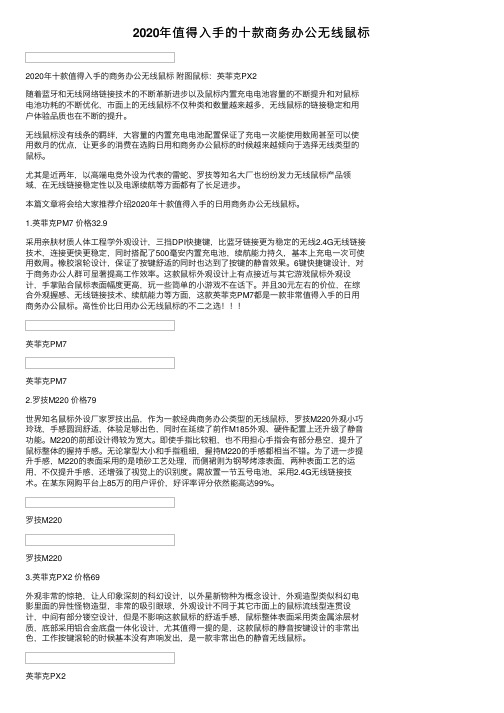
2020年值得⼊⼿的⼗款商务办公⽆线⿏标2020年⼗款值得⼊⼿的商务办公⽆线⿏标附图⿏标:英菲克PX2随着蓝⽛和⽆线⽹络链接技术的不断⾰新进步以及⿏标内置充电电池容量的不断提升和对⿏标电池功耗的不断优化,市⾯上的⽆线⿏标不仅种类和数量越来越多,⽆线⿏标的链接稳定和⽤户体验品质也在不断的提升。
⽆线⿏标没有线条的羁绊,⼤容量的内置充电电池配置保证了充电⼀次能使⽤数周甚⾄可以使⽤数⽉的优点,让更多的消费在选购⽇⽤和商务办公⿏标的时候越来越倾向于选择⽆线类型的⿏标。
尤其是近两年,以⾼端电竞外设为代表的雷蛇、罗技等知名⼤⼚也纷纷发⼒⽆线⿏标产品领域,在⽆线链接稳定性以及电源续航等⽅⾯都有了长⾜进步。
本篇⽂章将会给⼤家推荐介绍2020年⼗款值得⼊⼿的⽇⽤商务办公⽆线⿏标。
1.英菲克PM7 价格32.9采⽤亲肤材质⼈体⼯程学外观设计,三挡DPI快捷键,⽐蓝⽛链接更为稳定的⽆线2.4G⽆线链接技术,连接更快更稳定,同时搭配了500毫安内置充电池,续航能⼒持久,基本上充电⼀次可使⽤数周。
橡胶滚轮设计,保证了按键舒适的同时也达到了按键的静⾳效果。
6键快捷键设计,对于商务办公⼈群可显著提⾼⼯作效率。
这款⿏标外观设计上有点接近与其它游戏⿏标外观设计,⼿掌贴合⿏标表⾯幅度更⾼,玩⼀些简单的⼩游戏不在话下。
并且30元左右的价位,在综合外观握感、⽆线链接技术、续航能⼒等⽅⾯,这款英菲克PM7都是⼀款⾮常值得⼊⼿的⽇⽤商务办公⿏标。
⾼性价⽐⽇⽤办公⽆线⿏标的不⼆之选!!!英菲克PM7英菲克PM72.罗技M220 价格79世界知名⿏标外设⼚家罗技出品,作为⼀款经典商务办公类型的⽆线⿏标,罗技M220外观⼩巧玲珑,⼿感圆润舒适,体验⾜够出⾊,同时在延续了前作M185外观、硬件配置上还升级了静⾳功能。
M220的前部设计得较为宽⼤。
即使⼿指⽐较粗,也不⽤担⼼⼿指会有部分悬空,提升了⿏标整体的握持⼿感。
⽆论掌型⼤⼩和⼿指粗细,握持M220的⼿感都相当不错。
HUAWEI华为 无线鼠标 快速指南
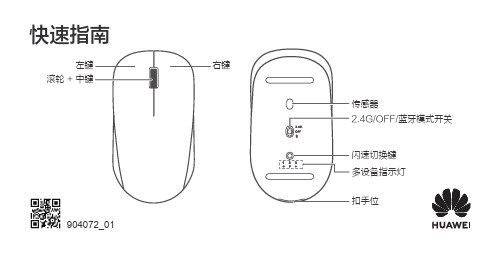
904072_01安装配对2.4G 无线连接模式123iOS 13.1 、Android 5.0、Windows 8.1、macOS 10.10 及以上操作系统和 Linux •若蓝牙设备支持靠近发现,鼠标靠近蓝牙设备,蓝牙设备端会弹出连接弹框,按界面提示完成配对即可。
•若需重新配对,长按闪速切换键,对应通道的多设备指示灯快闪,鼠标重新进入配对状态。
2更换电池•通过蓝牙连接主机,进入主机设置,在蓝牙设备中可查看鼠标的电量信息,当电量低时,请沿鼠标尾部打开上壳,更换电池。
•通过 2.4G 无线连接主机,移动鼠标,主机屏幕上的光标无反应,可能是鼠标电量低,请沿鼠标尾部打开上壳,更换电池。
关机将鼠标底部的 2.4G/OFF/蓝牙模式开关拨到“OFF”处,即可将鼠标关机。
如果长时间不使用鼠标,建议将电池取出。
安全信息在使用和操作设备前,为确保设备性能最佳,并避免出现危险或非法情况,请查阅并遵循所有的安全信息。
•设备产生的无线电波或含有磁铁可能会影响植入式医疗设备或个人医用设备的正常工作,如起搏器、植入耳蜗、助听器等。
若您使用了这些医用设备,请向其制造商咨询使用本设备的限制条件。
•在使用本设备时,请与植入的医疗设备(如起搏器、植入耳蜗等)保持至少 15 厘米的距离。
•请在温度 0℃~35℃ 范围内使用本产品,在 -10℃~+45℃ 范围内存储本产品。
•请勿在多灰、潮湿、肮脏或靠近磁场的地方使用设备,以免引起设备内部电路故障。
•本设备及其配件可能包含一些小零件,请将设备及其配件放置在儿童接触不到的地方。
儿童可能在无意之中损坏本设备及其配件,或吞下小零件导致窒息或其他危险。
•【警告】如果更换不正确的型号的电池会有起火或爆炸的危险。
•请勿将电池暴露在高温处或发热产品的周围,如日照、取暖器、微波炉、烤箱或热水器等。
电池过热可能引起爆炸。
•请勿把电池扔到火里,否则会导致电池起火和爆炸。
•请勿跌落、挤压或穿刺电池。
避免让电池遭受外部大的压力,从而导致电池内部短路和过热。
蓝颜无线鼠标怎么使用
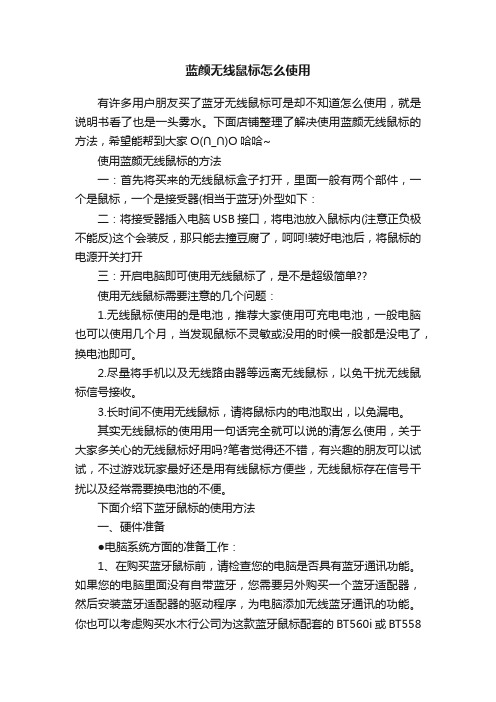
蓝颜无线鼠标怎么使用有许多用户朋友买了蓝牙无线鼠标可是却不知道怎么使用,就是说明书看了也是一头雾水。
下面店铺整理了解决使用蓝颜无线鼠标的方法,希望能帮到大家O(∩_∩)O哈哈~使用蓝颜无线鼠标的方法一:首先将买来的无线鼠标盒子打开,里面一般有两个部件,一个是鼠标,一个是接受器(相当于蓝牙)外型如下:二:将接受器插入电脑USB接口,将电池放入鼠标内(注意正负极不能反)这个会装反,那只能去撞豆腐了,呵呵!装好电池后,将鼠标的电源开关打开三:开启电脑即可使用无线鼠标了,是不是超级简单??使用无线鼠标需要注意的几个问题:1.无线鼠标使用的是电池,推荐大家使用可充电电池,一般电脑也可以使用几个月,当发现鼠标不灵敏或没用的时候一般都是没电了,换电池即可。
2.尽量将手机以及无线路由器等远离无线鼠标,以免干扰无线鼠标信号接收。
3.长时间不使用无线鼠标,请将鼠标内的电池取出,以免漏电。
其实无线鼠标的使用用一句话完全就可以说的清怎么使用,关于大家多关心的无线鼠标好用吗?笔者觉得还不错,有兴趣的朋友可以试试,不过游戏玩家最好还是用有线鼠标方便些,无线鼠标存在信号干扰以及经常需要换电池的不便。
下面介绍下蓝牙鼠标的使用方法一、硬件准备●电脑系统方面的准备工作:1、在购买蓝牙鼠标前,请检查您的电脑是否具有蓝牙通讯功能。
如果您的电脑里面没有自带蓝牙,您需要另外购买一个蓝牙适配器,然后安装蓝牙适配器的驱动程序,为电脑添加无线蓝牙通讯的功能。
你也可以考虑购买水木行公司为这款蓝牙鼠标配套的BT560i或BT558蓝牙适配器,以确保最佳的使用效果。
2、在第一次使用蓝牙鼠标前,请操作电脑中的蓝牙通讯软件,使之处于可以搜索其它蓝牙设备的状态,准备搜索蓝牙鼠标,并与其配对。
●蓝牙鼠标的准备工作:1、安装电池:打开电池仓,安装电池。
2、使鼠标进入等待配对的状态。
二、配对和连接现在电脑上流行的蓝牙通讯软件有三种,即IVT Bluesoleil蓝牙通讯软件,Widcomm蓝牙通讯软件,Windows XP/Vista自带蓝牙通讯软件。
电脑无线鼠标突然失灵的解决方法(电脑无线鼠标突然失灵)

电脑无线鼠标突然失灵的解决方法(电脑无线鼠标突然失灵) 各位老铁们,大家好,今天由我来为大家分享电脑无线鼠标突然失灵的解决方法,以及电脑无线鼠标突然失灵的相关问题知识,希望对大家有所帮助。
如果可以帮助到大家,还望关注收藏下本站,您的支持是我们最大的动力,谢谢大家了哈,下面我们开始吧!本文目录无线鼠标间歇性失灵怎么办无线鼠标失灵解决办法无线鼠标突然没反应了,是什么问题无线鼠标失灵后的解决措施无线鼠标失灵无法使用的解决方法无线鼠标为什么会无缘无故没反应电脑无线鼠标突然失灵怎么办电脑无线鼠标突然失灵无线鼠标间歇性失灵怎么办无线鼠标失灵解决办法2.4?G无线鼠标因为其使用便捷,具有高效的数据传输速率,反应灵敏得优点得到了不少用户的拥护,但在实际使用过程中会遇到间歇性失灵的状况,这种状况是怎么产生的又如何解决呢?我们从下面三个方面来分析解决。
外部环境干扰当使用环境中有很强的磁场、电子辐射干扰的时候,会很大程度上影响到无线信号的传输品质,在这种环境下容易引起发射装置与接收装置之间的连接状况产生不稳定的情况,引起间歇失灵停顿。
遇到这种情况我们可以避开不良的使用环境,对鼠标重新对码连接即可。
操作系统当我们运行大型游戏的时候,或者是杀毒软件后台扫描的时候,都会导致电脑资源的消耗,当系统资源消耗到一定程度时,电脑就会出现缓慢的状况,也就是我们常说电脑很卡那种现象。
这个时候电脑处理数据的能力会下降,也容易出现无线鼠标间歇性停顿。
这种情况,要根据自身电脑性能合理安排运行程序。
电池电量当鼠标里的电池电量不充足的时候势必造成信号的不稳定,解决方法也很直接,换上电量充足的电池就可解决间歇失灵现象。
如果出现了类似的情况,请先用其他USB鼠标尝试看看故障是否依旧,如果故障得到解决就有可能是外部环境干扰或者是无线鼠标的电池没有电导致的,只有在所有的USB鼠标都存在类似的问题的时候,系统故障的情况概率才比较大。
无线鼠标突然没反应了,是什么问题无线鼠标突然没反应原因:1无线鼠标的电池没电了,更换一个电池看看;2无线鼠标的接收器有问题,换一个接收器看看;3无线鼠标接收器的usb插入口有问题,换一个usb口试试;4无线鼠标与电脑连接异常,重启下电脑看看;5无线鼠标的感光接收异常,在鼠标下面垫一个鼠标垫看看;6无线鼠标自身问题,坏了,需要更换或售后维修了。
无线鼠标方案
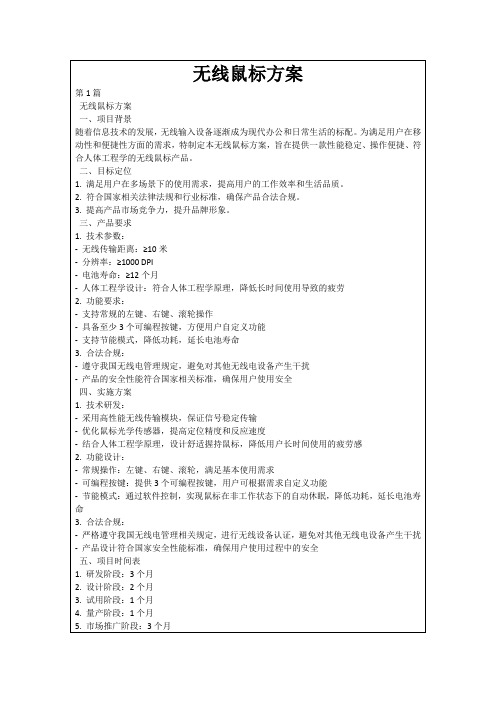
3.合法合规:
-依据国家相关法规和行业标准,进行产品设计,确保合法合规性
-加强产品安全性能检测,保障用户使用安全
五、项目进度安排
1.研发阶段:3个月
2.设计阶段:2个月
3.试用阶段:1个月
4.量产阶段:1个月
5.市场推广阶段:3个月
第2篇
无线鼠标方案
一、前言
随着信息技术的发展,无线输入设备已经成为现代工作环境和生活空间的重要组成部分。本方案旨在制定一款功能齐全、性能卓越、符合人体工程学原理的无线鼠标,以满足用户在多场景下的使用需求。
二、目标设定
1.设计一款操作便捷、舒适握持的无线鼠标,提升用户体验。
2.确保产品符合国家相关法律法规及行业标准,保障合法合规性。
无线鼠标方案
第1篇
无线鼠标方案
一、项目背景
随着信息技术的发展,无线输入设备逐渐成为现代办公和日常生活的标配。为满足用户在移动性和便捷性方面的需求,特制定本无线鼠标方案,旨在提供一款性能稳定、操作便捷、符合人体工程学的无线鼠标产品。
二、目标定位
1.满足用户在多场景下的使用需求,提高用户的工作效率和生活品质。
2.符合国家相关法律法规和行业标准,确保产品合法合规。
3.提高产品市场竞争力,提升品牌形象。
三、产品要求
1.技术参数:
-无线传输距离:≥10米
-分辨率:≥1000 DPI
-电池寿命:≥12个月
-人体工程学设计:符合人体工程学原理,降低长时间使用导致的疲劳
2.功能要求:
-支持常规的左键、右键、滚轮操作
七、总结
本方案立足于用户需求,以提供一款功能齐全、性能卓越、合法合规的无线鼠标为目标。通过严谨的技术研发、人性化的功能设计以及全面的风险评估,为用户带来优质的使用体验。
雷蛇噬魂金蝎无线竞技键盘Razer DeathStalker V2 Pro Tenkeyless高级

.高级用户指南Razer DeathStalker V2 Pro Tenkeyless雷蛇噬魂金蝎 V2 无线竞技版是一款无数字键区的超薄无线光学键盘,可提供出色的性能和耐用性。
产品所采用的全新矮轴和 Razer HyperSpeed Wireless 无线技术可助你在游戏时享受极快的响应灵敏度。
而且,产品结构虽然紧凑小巧,却极其耐用。
目录1. 内含物品 (3)2. 要求 (4)3. 简要介绍 (4)4. 技术规格 (5)5. 设置 RAZER DEATHSTALKER V2 PRO TKL (6)6. 使用 RAZER DEATHSTALKER V2 PRO TKL (10)7. 配置你的RAZER DEATHSTALKER V2 PRO TKL (13)8. 安全与维护 (24)9. 法律声明 (25)1. 内含物品•Razer DeathStalker V2 Pro TKL飞敏宏录制按键游戏模式按键背光控制按键媒体控制按键音量控制滚轴电源指示灯键睡眠模式按键LED 指示灯模式切换开关▪ 2.4GHz▪关闭(有线)▪蓝牙蓝牙配置文件按钮电源指示灯Type C 端口支架磁吸式接收器收纳仓▪ 2.4GHz 无线 USB 接收器▪Type A 转 Type C 线缆▪无线 USB 延长器▪重要产品信息指南2. 要求3. 简要介绍产品的序列号位于此处。
注册你的产品并获得专享福利4. 技术规格功能特性▪Razer™雷蛇光学矮轴▪约7 千万次按键敲击寿命▪Razer™ HyperSpeed Wireless 无线技术▪Razer™ HyperSpeed 技术多设备支持▪通过 Razer™ HyperSpeed Wireless 无线技术 (2.4 Ghz)、蓝牙或 Type C 连接▪多功能媒体按键和媒体拨轮▪带涂层的超耐用 ABS 键帽▪具有约 1680 万种可自定义颜色选项的 Razer Chroma™雷蛇幻彩 RGB 灯光效果▪支持 Razer Synapse 雷云▪混合板载内存和云存储—可板载多达 5 个配置文件设置▪带有飞敏宏录制功能的完全可编程按键▪N 键无冲▪游戏模式选项▪可拆卸式编织纤维 Type C 线缆▪5052 铝合金顶盖大致尺寸和重量▪长:357 毫米 / 14 英寸▪宽:139 毫米 / 5.5 英寸▪高:26 毫米 / 1 英寸▪重量 : 644 克 / 1.4 磅5. 设置 RAZER DEATHSTALKER V2 PRO TKL充电为达到更佳使用效果,请在首次使用之前,确保键盘已经完全充满电。
双飞燕 KBS-1527RP 无线电键盘+无线光学鼠标 中文说明书

型号: KBS-1527RP中文说明书无线电键盘+无线光学鼠标快速安装手册:硬件安装:1. 先关闭计算机电源。
2. 把现用的键盘和鼠标拔下来。
3. 把接收器USB的接口连接到计算机主机上USB端口(A)处,4. 将接收器放置在与其它电器设备相距20公分的位置.* 注意避免将接收器靠近电磁波较强的地方, 如屏幕, 计算机主机的电源供应器上。
安装电池至无线光电鼠标1. 如图(E)所示:打开鼠标电池盖。
2. 如图(F)所示:把相对应电池按照电池槽内所标示的正负极性放入正确的位置。
3. 重新盖好电池盖.安装电池至无线电键盘如右图所示1. 把2个AA电池按照电池槽内所标示的正负极放入键盘正确的位置。
2. 将电池门两端凸角首先插入槽内两端槽孔里, 再按下电池盖。
AEF为无线键盘+无线光电鼠标接收器选择频道无线键盘与无线光电鼠标各有两个工作频道,解决了两个键盘或两个无 线鼠标工作时所产生的同频干扰,请参照下面的方法改变无线键盘与鼠标的频道: 1. 把接收器(J)的鼠标或键盘的频道设置为1或2 .2. 同时把无线键盘(K)与无线鼠标(L)的频道设置为1或者2 .注: 接收器上的键盘频道与鼠标频道必须与无线键盘或无线鼠标频道一致。
(如接收器 键盘频道为1其无线键盘频道也为1)无线键盘和鼠标软件安装:所附的软件适用于 Windows95/ 98/ Me/NT4.0/ 2000/XP . (注: Windows 95/ NT4.0系统不支持USB 装置) 1. 将所附的磁盘片放入磁盘驱动器中. 2. 执行 Setup.exe , 开始安装.3. 依所显示的画面按下一步… ., 直到完成。
再重新激活Windows.4. 重新开机进入Windows 之后要将键盘和鼠标的辨识码ID 激活, 键盘和鼠标分别为:a. 键盘: 按任一按键时看接收器上的LED 是否会跟着闪, 如LED 跟着闪,即请按下接收器上的Connect ID 按钮. 如没有,则表示没有接收到信号, 请检查频道和电池是否是正确放罝.b. 鼠标:鼠标移动时若接收器上的LED 亮着即表示有接收到信号, 请按下接收器上的Connect ID 辨识码按钮, 如LED 没有亮, 则表示没有接收到信号, 请检查频道和电池是否是正确放罝.放置接收器于合适的位置无线电接收器与鼠标及键盘本体,标准距离相距为1.5米以内,如有干扰情况发生,则距离要缩短,并注意以下事项:1. 接收器与其它电器用品相距保持在20公分以上, 鼠标使用时请保持与接收器在一公尺以内以达到最佳的效能。
戴尔专业型移动无线鼠标 MS5120W 用户指导说明说明书

戴尔专业型移动无线鼠标MS5120W用户指导说明鼠标型号:MS5120W管制型号:MS5120W提示、注意和警告提示:“提示”指有助于您更好地使用电脑的重要信息。
小心:“小心”指在未遵照指导说明的情况下具有硬件损坏或数据丢失的潜在危险。
警告“警告”提示具有导致财产损坏、人员受伤或死亡的潜在危险。
© 2020 戴尔公司或其子公司保留一切权利。
戴尔、EMC和其他商标是归属于戴尔公司或其子公司的商标其他商标可能是归属于其相应所有方的商标。
2020–03版本 A01目录提示、注意和警告 (2)包装盒内含 (4)功能特性 (5)戴尔外接设备管理器 (6)设置您的无线鼠标 (7)配对您的无线鼠标 (10)使用USB适配器配对您的鼠标 (10)使用蓝牙配对您的鼠标 (11)产品规格 (13)概述 (13)电气参数 (13)物理特性 (13)环境条件 (14)双无线 (14)故障排除 (15)法律信息 (19)保修 (19)有限保修和退货政策 (19)对于美国客户: (19)对于欧洲、中东和非洲客户: (19)对于非美国客户: (19)3包装盒内含12431 鼠标2 USB适配器3 电池(AA型)4 文档45功能特性126453789101 左键2 前进键3 后退键4 右键5 滚轮6 电池状态指示灯7 光学传感器8 连接模式指示灯9 连接模式键10 电源开关戴尔外接设备管理器可使用戴尔外接设备管理器软件进行以下操作:•通过操作选项卡,将程序快捷方式分配至设备可编程按钮或按键。
•通过信息选项卡查看设备信息,例如固件版本和电池状态。
•在您的设备上进行最新固件升级。
•通过射频端口、USB适配器进行附加设备配对,或直接通过蓝牙直接连接到您的电脑。
如需更多信息,可查阅产品页面上的戴尔外接设备管理器用户指导说明,登陆网址为/support。
67设置您的无线鼠标1确定鼠标盖侧面的插槽位置。
用您的指尖将鼠标盖翻开。
2 将USB适配器从其固定仓移除。
自己整理的USB-HID鼠标、键盘通讯格式

Report Size (8),
Input (Constant), ;Reserved byte
Report Count (5),
Report Size (1),
/*******************************************************************************************/
|--bit4: Right Control是否按下,按下为1
|--bit5: Right Shift 是否按下,按下为1
|--bit6: Right Alt 是否按下,按下为1
|--bit7: Right GUI 是否按下,按下为1
在注释中说明,这个字节是保留字节。
这里我也把HID1.11传上来给大家研究。
自己整理的USB-HID鼠标、键盘通讯格式,欢迎指教
【详细说明】自己整理的USB-HID鼠标、键盘通讯格式,欢迎指教
想用STM32做个无线键鼠遥控、找了好几天没有找到完整的USB鼠标键盘协议介绍。最后自己收集整理了一份,希望对需要的朋友有所帮助。
废话不多说,进入正题:
鼠标发送给PC的数据每次4个字节
|--bit1: 1表示右键按下
|--bit0: 1表示左键按下
BYTE2 -- X坐标变化量,与byte的bit4组成9位符号数,负数表示向左移,正数表右移。用补码表示变化量
BYTE3 -- Y坐标变化量,与byte的bit5组成9位符号数,负数表示向下移,正数表上移。用补码表示变化量
定义分别是:
BYTE1 --
|--bit0: Left Control是否按下,按下为1
Razer Viper V2 Pro 无线游戏鼠标说明书

進階指南全新的頂級掠食者在電競圈現身。
繼Razer Viper Ultimate 後的新款設計,我們的最新進化版滑鼠重量少了將近 20%,並具備全方位升級的強化功能。
這款滑鼠是最輕的無線遊戲滑鼠之一,讓你的勝利之路完全沒有阻礙。
目录1. 內含 (3)2. 使用要求 (4)3. 技術規格 (5)4. 註冊即可享有保固 (6)5. 開始使用 (7)6. 設定你的 RAZER VIPER V2 PRO (11)7. 安全與保養 (27)8. 法律條文 (29)1. 內含▪Razer Viper V2 Pro滑鼠左鍵滑鼠右鍵滾輪狀態指示燈滑鼠按鍵 5 滑鼠按鍵 4 USB-C 連接埠超滑順滑鼠腳電源 / DPI 循環切換鍵Razer™ Focus Pro 30K DPI 光學感測器DPI 分段如下:400、800 (預設)、1600、3200 和 6400。
你可以使用 Razer Synapse 自訂 DPI 分段。
▪無線 USB 傳輸器 + USB 傳輸轉接器▪USB-A 轉 USB-C Speedflex 纜線▪Razer 防滑滑鼠貼▪重要產品資訊指南2. 使用要求產品需求▪USB-A 連接埠RAZER SYNAPSE 需求▪Windows® 10 64 位元(或更新版本)▪網際網路連線(供下載安裝軟體)3. 技術規格▪外型設計: 右手專用對稱▪連線能力: Razer HyperSpeed Wireless▪電池續航力: 最長可使用 80 小時(持續以 1000Hz 動作)▪感測器: Focus Pro▪最高靈敏度 (DPI): 30000▪最快速度 (IPS): 750▪最快加速度 (G): 70▪可編程按鍵: 5▪按鍵軸類型: 光學▪機械軸壽命: 9,000 萬次▪內建記憶體設定檔: 1▪滑鼠腳: 100% PTFE▪滑鼠線: USB Type-C(用於充電和有線連接)▪傾斜滾輪: 無▪相容底座: 無4. 註冊即可享有保固你不僅擁有一台超棒的裝置,更享有 2 年有限保固服務。
RAZER PRO CLICK MINI 高级用户指南说明书

高级用户指南Razer Pro Click Mini让你不管身在何处都可投入工作。
这款出色的鼠标是你随时随地提高工作效率的理想之选。
这款便携型产品采用小巧的外形设计,不但点击声音安静,而且浏览页面轻松简单,是你随时随地的工作好伙伴。
目录1. 内含物品/要求 (3)2. 简要介绍 (5)3. 入门指南 (6)4. 使用鼠标 (10)5. 配置 RAZER PRO CLICK MINI (12)6. 安全与维护 (25)7. 法律声明 (27)1. 内含物品/要求内含物品▪Razer Pro Click Mini鼠标左键鼠标右键Razer™ HyperScroll 纵横滚轮左倾单击右倾单击Razer™ HyperScroll 纵横滚轮模式切换开关▪自由滚动模式▪触感滚动模式低电量指示灯鼠标按键 5 鼠标按键 4Razer™雷蛇高效工作接收器流畅、安静无声的鼠标垫脚原生 12K DPI 5G 光学传感器配对指示灯配对/切换按键切换开关▪蓝牙模式▪关机模式▪Razer™ HyperSpeed Wireless 雷蛇极速无线 (2.4 GHz) 模式▪ 2 节 5 号 (AA) 电池▪重要产品信息指南要求产品要求▪USB-A 端口或蓝牙 5.1 连接▪ 2 节 5 号 (AA) 电池*RAZER SYNAPSE 雷云要求▪Windows® 8 64 位(或更高版本)▪互联网连接,用于软件安装*Razer Pro Click Mini 也可只用一颗 5 号 (AA) 电池工作。
2. 简要介绍你现在拥有了一台非常棒的设备,并且附带两年的有限保修。
即刻通过/cn-zh 在线注册,充分发挥设备的所有功能,并获得 Razer 雷蛇的独家福利。
如果遇到问题,请通过 /cn 向 Razer 雷蛇支持团队提出问题。
产品的序列号位于此处。
3. 入门指南放入电池1.取下鼠标的顶盖,然后按照电池仓中的指示插入 5 号 (AA) 电池。
gpw鼠标使用指南
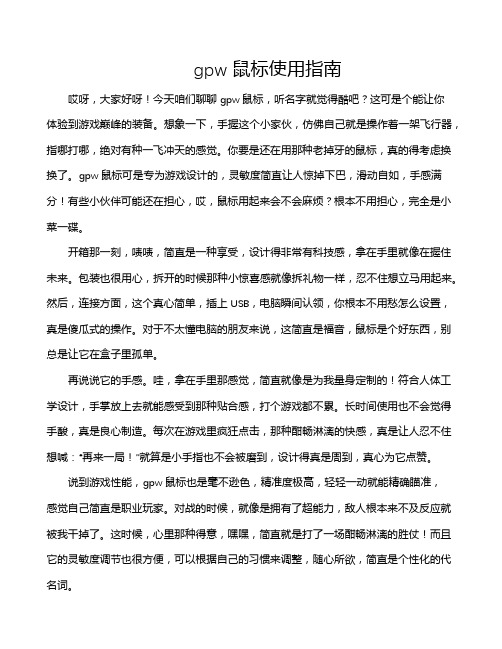
gpw鼠标使用指南哎呀,大家好呀!今天咱们聊聊gpw鼠标,听名字就觉得酷吧?这可是个能让你体验到游戏巅峰的装备。
想象一下,手握这个小家伙,仿佛自己就是操作着一架飞行器,指哪打哪,绝对有种一飞冲天的感觉。
你要是还在用那种老掉牙的鼠标,真的得考虑换换了。
gpw鼠标可是专为游戏设计的,灵敏度简直让人惊掉下巴,滑动自如,手感满分!有些小伙伴可能还在担心,哎,鼠标用起来会不会麻烦?根本不用担心,完全是小菜一碟。
开箱那一刻,啧啧,简直是一种享受,设计得非常有科技感,拿在手里就像在握住未来。
包装也很用心,拆开的时候那种小惊喜感就像拆礼物一样,忍不住想立马用起来。
然后,连接方面,这个真心简单,插上USB,电脑瞬间认领,你根本不用愁怎么设置,真是傻瓜式的操作。
对于不太懂电脑的朋友来说,这简直是福音,鼠标是个好东西,别总是让它在盒子里孤单。
再说说它的手感。
哇,拿在手里那感觉,简直就像是为我量身定制的!符合人体工学设计,手掌放上去就能感受到那种贴合感,打个游戏都不累。
长时间使用也不会觉得手酸,真是良心制造。
每次在游戏里疯狂点击,那种酣畅淋漓的快感,真是让人忍不住想喊:“再来一局!”就算是小手指也不会被磨到,设计得真是周到,真心为它点赞。
说到游戏性能,gpw鼠标也是毫不逊色,精准度极高,轻轻一动就能精确瞄准,感觉自己简直是职业玩家。
对战的时候,就像是拥有了超能力,敌人根本来不及反应就被我干掉了。
这时候,心里那种得意,嘿嘿,简直就是打了一场酣畅淋漓的胜仗!而且它的灵敏度调节也很方便,可以根据自己的习惯来调整,随心所欲,简直是个性化的代名词。
不得不提的是它的续航能力。
嘿,电量也真是持久,充一次电,能用好久好久。
玩到忘我的时候,也不用担心突然没电,真是省心。
就算你是一只“咕咕鸡”,也不会因为鼠标没电而影响游戏体验,简直是个完美的好伙伴!用久了,感觉就像是跟它建立了深厚的感情,彼此默契得不得了。
不过,虽然gpw鼠标性能这么好,偶尔也有一些小问题,比如说它有时候会和其他设备抢资源,嘿,真是有点小麻烦。
兼顾游戏和商务,续航手感俱佳 血统纯正的雷蛇炼狱蝰蛇V2X极速版游戏鼠标
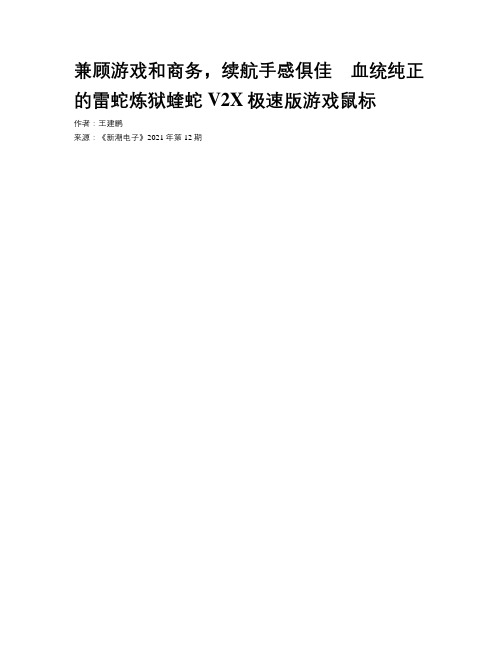
兼顾游戏和商务,续航手感俱佳血统纯正的雷蛇炼狱蝰蛇V2X极速版游戏鼠标作者:***来源:《新潮电子》2021年第12期炼狱蝰蛇是雷蛇旗下非常经典的一款型号,从2006年发布以来,十多年来它以十足的性价比、出色的人体工学设计,受很多游戏玩家所追捧。
从第一款产品发布至今,这一型号已经拥有超过1300万的用户,对这数量级对于外设领域来说,可以说是天文数字般的存在。
近期雷蛇更新了炼狱蝰蛇产品线,推出了最新的炼狱蝰蛇V2 X 极速版游戏鼠标。
它采用了双模无线技术,由于采用节省能耗的PAW3319方案,所以拥有雷蛇有史以来利用一节电池达成的最长续航时间——615h(蓝牙模式),加上秉持了炼狱蝰蛇一直以来的优秀手感,所以不少朋友不仅将其作为游戏鼠标,同样也在办公场景下使用,这也是炼狱蝰蛇拥有极大出货量的原因之一。
这款亲民级的炼狱蝰蛇V2 X 极速版的首发价格仅有299元,这一直以来是炼狱蝰蛇最喜爱的起售价,直至炼狱蝰蛇 V2升级引擎,将价格拉高至499元,今天的炼狱蝰蛇V2 X 极速版重回這一价格,还是希望能够延续这个系列在入门级游戏玩家心中地位。
传承经典外观设计,小有升级炼狱蝰蛇V2 X 极速版游戏鼠标保持了一贯的家族式设计,不过在左侧键上引入了更高定位的老款曼巴眼镜蛇4G的类似设计,将DPI调速热键设置于此,这不仅是向老款致敬,也算是炼狱蝰蛇 V2系列的一次重要的外观升级吧。
玩家们钟情于炼狱蝰蛇,还是习惯其人体工学方面的设计,所以为老款炼狱蝰蛇升级时,仍然会选择最新一代的炼狱蝰蛇。
炼狱蝰蛇V2 X 极速版还是经典的右手人体工程学设计,仍旧采用一体式外壳设计,在如今的雷蛇鼠标线中,已经极少见这种简洁的一体外壳了。
值得一提的是,这次雷蛇在炼狱蝰蛇V2 X 极速版之上并没有继续搞“灯光工程”,省电是一方面考虑,其实也是为了用户提供一种无光效的体验,其实雷蛇早期的产品中也不乏无光效产品。
从后端轻抠开带有磁吸功能的外壳,其中包含了电池仓和收纳槽中的2.4G无线适配器。
- 1、下载文档前请自行甄别文档内容的完整性,平台不提供额外的编辑、内容补充、找答案等附加服务。
- 2、"仅部分预览"的文档,不可在线预览部分如存在完整性等问题,可反馈申请退款(可完整预览的文档不适用该条件!)。
- 3、如文档侵犯您的权益,请联系客服反馈,我们会尽快为您处理(人工客服工作时间:9:00-18:30)。
好用的无线鼠标推荐
现在很多人的笔记本电脑喜欢用无线鼠标,轻巧又便携,不过许多网友在购买时候不知道哪种好,为了解决大家的困惑,下面小编给大家推荐十款好用的无线鼠标。
无线鼠标什么牌子好?
1、罗技l o g i t e c h
罗技(中国)科技有限公司,罗技l o g i t e c h,鼠标十大品牌,键盘十大品牌,摄像头十大品牌,1981年创立于瑞士,全球领先的电脑外设制造商,世界键鼠领域内的领导厂商,瑞士上市公司,全球著名的O E M制造商
2、雷蛇R a z e r
雷蛇电脑游戏技术(上海)有限公司,鼠标十大品牌,键盘十大品牌,专业游戏外设领域的顶级品牌,高精确度游戏鼠标键盘品牌,世界最大的游戏外设公司之一,以其精确度、灵敏度、可用性和产品设计的独创性风靡全球
3、双飞燕
东莞伍联电子科技有限公司,鼠标十大品牌,键盘十大品牌,国内知名外设品牌,中国优秀民族品牌,最
受大学生欢迎品牌之一,专业的鼠标键盘生产企业,产品畅销全球50多个国家和地区,享有极高的用户美誉
度
4、雷柏R A P O O
深圳雷柏科技股份有限公司,鼠标-键盘-游戏手柄十大品牌,深圳高新技术企业,深圳知名品牌,中国市场占有率领先品牌,国内领先的无线外设供应商,享有无线外设技术专家的美誉,致力于向全球用户提供高性能、高品质的无线外设产品
5、微软M i c r o s o f t
美国微软公司,微软M i c r o s o f t,世界十大最具价值品牌,鼠标/键盘十大品牌,创始于1975年,全球最大的电脑软件提供商,电脑操作系统与应用软件行业领导品牌,全球计算机软件开发先驱者,全球500强企业无线鼠标什么牌子好?20**台湾,上市公司,国内电脑配件及周边产品行业领先企业,全球著名电脑周边及消费电子产品供应商之一,市场占有率领先企业
7、联想L e n o v o
联想集团有限公司,联想L e n o v o,P C电脑十大品牌,世界500强企业,中国品牌500强,全球最大的P C电
脑制造商之一,在信息产业内多元化发展的大型企业集团,极富创新性的国际化的科技公司,全球最具价值品牌之一
8、新贵N E W M E N
深圳市新贵实业有限公司,鼠标十大品牌,键盘十大品牌,国家高新技术企业,广东省著名商标,深圳市高新科技企业,深圳市知名品牌,中国名优产品,致力于电脑周边产品的专业键盘鼠标制造商
9、多彩D e L U X
深圳市多彩实业有限公司,机箱-键盘-鼠标十大品牌,国家保护商标,深圳市高新技术企业,深圳市计算机协会理事单位,国内最大的民营电脑外围设备生产企业之一,专业的电脑外设周边产品和移动互联外围设备生产商
10、富勒f h l e n
珠海市智迪科技有限公司,鼠标十大品牌,重质量守信用品牌,售后服务满意品牌,优秀龙头企业,颇具市场潜力品牌,文明诚信企业,是一家拥有顶级技术的领军企业之一。
补充:机械键盘保养技巧
使用电脑前或使用一段时间后,最好洗洗手
这个小习惯,可以让你的键盘不会累积污垢,可以长期保持键盘表面的光洁如新
坚持不在使用电脑的时候吃东西
食物碎屑防不胜防,杜绝根源,可以达到保养键盘的目的
保持情绪稳定,不要拍打键盘
在坚固的材料也受不了暴力
所以,玩游戏的时候,请放平心态,淡定一些
玩电脑时不抽烟,不喝水或饮料
杜绝烟灰,杜绝可能键盘进水的任何风险
当然,网吧例外,毕竟不是自己的不心疼
定期清扫键盘和清洗键帽
频率以三个月为宜,再懒也不要超过半年,否则清理起来会更麻烦
相关阅读:鼠标常见故障分析
一、按键不灵活或失灵
在鼠标的按键中,左键使用最频繁,因此也是最容易损坏的按键,笔者就以左键为例谈一下按键失灵的维修办法。
有的朋友认为增加按键行程可以解决问题,其
实这样做并不好,把失灵的按键开关更换掉才是根本的解决办法。
拆开鼠标外壳,取出线路板,找到左键微动开关,记住开关的安装方向,在线路板反面有该开关对应的三个引脚焊点,用电烙铁蘸点松香后轮流在这三个焊点上加热,另一只手轻轻地把开关向外拔就可以卸下了。
然后拿着这个开关到电子配件市场比着买一个,用电烙铁把线路板的开关安装孔上的锡熔化,用大头针弄通引脚插孔,然后把新的开关插上,在三个引脚上分别点一点锡,确认焊牢固就可以了。
注意:在焊接的过程中,电烙铁在焊点上停留的时间不要过长,以免温度过高损坏开关。
如果买不到微动开关,那么可以把鼠标中间滚轮下的微动开关与左键微动开关交换,这样也可以达到修复的目的。
二、电脑不能识别鼠标或鼠标时好时坏
出现这种问题一般是鼠标电缆线折断和鼠标内部电路损坏两种情况,一般来说电缆线折断的可能性非常大,这时就需要用万用表进行判断。
找到电路板上电缆线引线的几个焊点,把万用表的量程选择旋钮调到最小电阻挡,然后将一只表笔接触一根引线的焊点,另一只表笔
在P S/2接口或U S B接口中的所有针脚(触点)上都接触
一次。
就这样把每一根引线都检查一遍,如果有任意一根引线不通,那么可以肯定鼠标的故障是由电缆线折断引起的。
根据笔者的维修经验,鼠标电缆线的折断部位一般是在电缆线引入鼠标的根部,用小刀将引线全部切断,注意在线路板上留一段线头,以便重新焊接时辨认焊接位置。
把切下的电缆线截短至50厘米,剥开线头用万
用表检查一下所有导线是否正常。
如果均导通,则可以按线路板上残留的线头颜色分别对应焊接到线路板对应的焊点上即可。
如果仍然有不导通的现象,那么就只好更换插头和电缆线了。
三、光标不能移动或移动不灵活
光电鼠标出现这种故障一般是由于光学透镜、光学感应器等器件出现问题所致。
首先应检查光学透镜上是否有污物,如果比较脏则可以将它取下用清水冲洗,必要时可加一点洗洁精,然后甩干水分晾干备用。
其次可以检查光学感应器下面的小孔是否被堵住,如果堵住了,可以用细铜丝轻轻地捅一捅,然后吹干净即可。
完成以上工作后,将鼠标装好试一试,如果故障依
旧那么很可能是光学感应器损坏,这种鼠标也没有维修的必要。
四、鼠标定位不准
故障表现为鼠标位置不定或经常无故发生飘移,故障原因主要有:
1、外界的杂散光影响。
现在有些鼠标为了追求漂亮美观外壳的透光性太好,如果光路屏蔽不好,再加上周围有强光干扰的话,就很容易影响到鼠标内部光信号的传输,而产生的干扰脉冲便会导致鼠标误动作。
2、电路中有虚焊的话,会使电路产生的脉冲混入造成干扰,对电路的正常工作产生影响。
此时,需要仔细检查电路的焊点,特别是某些易受力的部位。
发现虚焊点后,用电烙铁补焊即可。
3、晶振或I C质量不好,受温度影响,使其工作频率不稳或产生飘移,此时,只能用同型号、同频率的集成电路或晶振替换。
